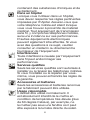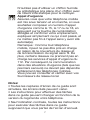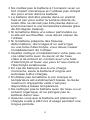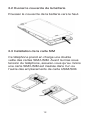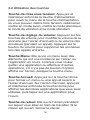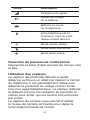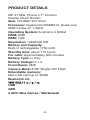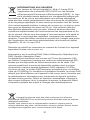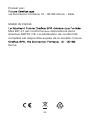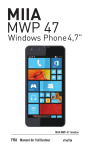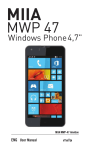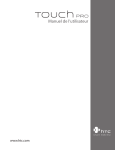Download Miia Phone 4,7”
Transcript
MIIA MP-47 Miia Phone 4,7” MIIA MP-47 iimotion FRA Manuel de l'utilisateur 2 INFORMATIONS GÉNÉRALES Cher Client, Merci d'avoir acheté miia phone MP-47. Veuillez lire attentivement ce manuel d'utilisation pour en savoir plus sur les principales caractéristiques fonctionnelles et les méthodes opérationnelles de ce téléphone mobile. Protect your hearing To avoid possible damage to your hearing, limit the amount of time listening at high volumes 3 CONTENU 1. Points d'attention sur la securite ........................5 1.1 Alerte de securite et mises en garde ....................5 1.2 Protegez votre batterie .........................................8 1.3 Nettoyage et entretien ........................................10 2. Mise en route .......................................................11 2.1 Vue d'ensemble du telephone ............................11 2.2 Ouvrez le couvercle de la batterie ......................12 2.3 Installation de la carte sim ..................................12 2.4 Installation de la carte memoire..........................13 2.5 Mise sous/hors tension.......................................13 2.6 Chargement de la batterie ..................................13 2.7 Securite ...............................................................14 3. Fonctionnement de base & connaissances.....17 3.1 Utilisation de l'ecran tactile.................................17 3.2 Utilisation des touches .......................................18 3.3 ÉCRAN DU MENU PRINCIPAL & ACCUEIL.................... 19 3.4 VERROUILLAGE DE L'ECRAN & AFFICHAGE DESACTIVE 18 3.5 BARRE D'ETAT........ ................................................19 3.6 Connectivité ........................................................23 3.7 Stockage .............................................................25 3.8 Contact .............................................................26 3.9 Appel .................................................................27 3.10 Messagerie........................................................28 3.11 Multimedia ........................................................29 3.12 GPS ...................................................................29 Product details ........................................................30 4 1. Points d'attention sur la sécurité 1.1 Alerte de sécurité et mises en garde IMPORTANT! Veuillez lire attentivement ces instructions et les suivre implicitement en cas de danger ou de situations illicites. Sécurité au volant Il est fortement recommandé que vous n'utilisiez pas un téléphone mobile pendant la conduite. Veuillez utiliser le kit mains libres lorsqu'un appel est inévitable. Veuillez placer votre téléphone mobile dans le support prévu à cet effet en toute sécurité et ne le placez pas sur le siège passager ou tout autre lieu où votre téléphone mobile risque de chuter en cas de collision ou de freinage d'urgence. Éteignez votre téléphone mobile dans l'avion Les interférences causées par les téléphones mobiles affectent la sécurité de l'aviation, il est donc illégal de les utiliser dans l'avion. Assurez-vous que votre téléphone mobile est éteint lorsque vous êtes dans un avion. Éteignez votre téléphone mobile en zone d'opération de dynamitage Vous devez strictement obéir aux lois et règlements applicables et éteindre votre téléphone mobile dans ou près d'un site d'opération de dynamitage. Éteignez votre téléphone mobile près d'une zone dangereuse Votre téléphone portable n'est pas autorisé à fonctionner à proximité d'une zone 5 contenant des substances chimiques et de ravitaillement. Dans un hôpital Lorsque vous l'utilisez dans un hôpital, vous devez respecter les règles pertinentes imposées par l'hôpital. Assurez-vous que votre téléphone mobile est éteint lorsque vous vous trouvez à proximité de matériel médical. Tout équipement de transmission sans fil, y compris les téléphones mobiles, aura une incidence sur ses performances. D'autres équipements électroniques peuvent également être affectés. Si vous avez des questions à ce sujet, veuillez consulter un médecin ou directement le fournisseur de l'équipement. Interférences Toute interférence causée par l'équipement sans fil peut endommager ses performances. Services qualifiés Seuls les services qualifiés sont autorisés à installer ou à réparer les téléphones mobiles. Si vous l'installez ou le réparez par vousmême, vous pouvez enfreindre les règles de la garantie. Accessoires et batteries Seuls les accessoires et batteries reconnus par le fabricant peuvent être utilisés. Usage raisonnable Il devrait être utilisé normalement. Il est absolument interdit de le mettre en condition de température très élevée (plus de 60 degrés Celsius), par exemple, ne le mettez pas sous une fenêtre où il peut être exposé à la lumière directe du soleil. 6 N'oubliez pas d'utiliser un chiffon humide ou antistatique à la place d'un chiffon avec de l'électricité statique pour le nettoyer. Appel d'urgence Assurez-vous que votre téléphone mobile est mis sous tension et en marche, si vous souhaitez composer un numéro d'appel d'urgence comme le 15, le 17 ou le 18, en appuyant sur la touche de numérotation abrégée et confirmer votre emplacement, expliquez simplement ce qui s'est passé, et ne mettez pas fin à l'appel sans y avoir été autorisé(e). Remarque : Comme tout téléphone mobile, il peut ne pas être pris en charge en raison de la couverture du réseau et de la transmission du signal sans fil. De plus, certains réseaux ne prennent pas en charge les services d'appel d'urgence du 112. Par conséquent, la communication dans des situations d'urgence (tels que les premiers secours) ne devrait pas dépendre entièrement des téléphones mobiles. Vous pouvez consulter et vérifier avec vos fournisseurs de réseau local. Notes: • Toutes les captures d'écran de ce guide sont simulées, les écrans réels peuvent varier. • Les instructions pour effectuer des tâches dans ce guide peuvent changer en fonction de la version du logiciel de votre téléphone. • Sauf indication contraire, toutes les instructions pour exécuter des tâches dans ce guide supposent que vous partez de l'écran d'accueil. 7 1.2 Protégez votre batterie Rappels d'avertissement de batterie: Veuillez ne pas stocker la batterie de votre téléphone mobile à une température extrêmement élevée ou basse, car cela pourrait avoir des répercussions sur la durée de vie de la batterie et raccourcir le temps de mise en veille. La durée de vie de la batterie du téléphone mobile est soumise à une certaine limite. Il est recommandé de changer une batterie auprès du fournisseur d'origine si les performances de la batterie diminuent après l'avoir utilisée pendant une période de temps. Points d'attention sur l'utilisation de la batterie: •Veillez à éteindre votre téléphone mobile avant d'enlever la batterie. •Veuillez l'utiliser avec précaution. Un court-circuit se produit si le pôle positif (+) et le pôle négatif (-) de la batterie sont reliés à un objet métallique (par exemple, une pièce de monnaie ou clip), cela peut endommager la batterie et l'objet métallique. Assurez vous qu'aucun objet métallique n'est connecté simultanément avec le pôle positif et le pôle négatif de la batterie après avoir été enlevé et mis dans un sac. •Ne jetez pas la batterie dans le feu ou ne l'utilisez pas dans des conditions de température extrêmement élevée. •Ne démontez pas et ne modifiez pas la batterie. 8 •Ne mettez pas la batterie à l'occasion avec un fort impact mécanique et n'utilisez pas d'objet dur pour entrer dans la batterie. •La batterie doit être placée dans un endroit frais et sec pour éviter la lumière directe du soleil. Elle ne devrait pas être placée dans un environnement à une température élevée (plus de 60 degrés Celsius). •Si la batterie libère une odeur particulière ou si elle est surchauffée, vous devez cesser de l'utiliser. •Si la batterie présente des fissures, déformations, dommages d'un autre type ou une fuite d'électrolyte, vous devez cesser immédiatement de l'utiliser. •Veuillez nettoyer immédiatement votre peau ou vos vêtements avec du savon et de l'eau claire si ils entrent en contact avec une fuite d'électrolyte et lavez vos yeux à l'eau claire si l'électrolyte éclabousse. •En cas de blessure due à une charge incorrecte, seule la batterie d'origine est autorisée à être chargée. •N'utilisez pas la batterie Li-ion lorsque la température est extrêmement basse, la durée maximum d'appel/de veille n'est pas disponible à basse température. •Ne nettoyez pas la batterie avec de l'eau ou un solvant organique, et ne plongez pas la batterie dans l'eau. •Assurez-vous que la batterie est pleinement chargée si elle a été hors d'usage pendant une longue période. 9 •Il est recommandé que la batterie mise au rebut soit renvoyée au fabricant de téléphone mobile ou placée dans une zone publique désignée pour le recyclage des batteries. Ne la mélangez pas avec d'autres déchets ou la jetez pas librement. 1.3 Nettoyage et entretien • Veuillez ne pas laisser le téléphone, la batterie et le chargeur dans la salle de bains et d'autres endroits avec une forte humidité, et les mettre à l'abri de la pluie. • Veuillez nettoyer le téléphone, la batterie et le chargeur à l'aide d'un chiffon doux et sec. • Veuillez ne pas essuyer le téléphone à l'aide d'alcool, de solvant ou de benzène et d'autres réactifs chimiques. • Une prise sale peut provoquer un mauvais contact et la mise hors tension. Veuillez la nettoyer régulièrement. 10 2. Mise en route 2.1 Vue d'ensemble du téléphone 11 2.2 Ouvrez le couvercle de la batterie Poussez le couvercle de la batterie vers le haut. 2.3 Installation de la carte SIM Ce téléphone prend en charge une double veille des cartes SIM/USIM. Avant la mise sous tension du téléphone, assurez-vous qu'au moins une carte SIM/USIM est insérée dans l'un ou l'autre des emplacements de carte USIM/SIM. 12 2.4 Installation de la carte mémoire Visez l'emplacement de la carte T-Flash et poussez doucement la carte T-Flash, la carte est ainsi insérée correctement. Remarque : Si la carte mémoire a échoué, veuillez vérifier qu'elle est correctement placée et en bon contact avec le point métallique. 2.5 Mise sous/hors tension S'il est éteint, appuyez de manière prolongée sur la touche d'alimentation sur le côté droit pendant environ 2 secondes pour allumer votre téléphone. S'il est allumé, appuyez de manière prolongée sur la touche d'alimentation pendant environ 2 secondes pour éteindre votre téléphone. 2.6 Chargement de la batterie Vous pouvez charger la batterie en branchant le téléphone soit à un port USB de PC soit à un chargeur standard fourni en utilisant le câble USB standard. Remarque : Afin d'assurer le fonctionnement normal du téléphone, assurez-vous que vous utilisez le chargeur désigné. 13 2.7 Sécurité Une série de mots de passe a été définie dans votre téléphone mobile et dans la carte SIM, pour qu'elle puisse empêcher toute utilisation non autorisée de votre téléphone mobile et de la carte SIM. Code Pin de la carte SIM : Le code PIN (numéro d'identification personnel, de 4 à 8 chiffres) est utilisé pour prévenir l'utilisation non autorisée de votre carte SIM. Si la fonction de vérification du code PIN est activée, le code PIN sera requis pour démarrer le téléphone mobile à chaque fois. Si vous avez entré un code PIN incorrect trois fois de suite, la carte SIM sera verrouillée. Les instructions suivantes vous indiquent comment déverrouiller la carte : 1> Entrez le bon code PUK en ligne avec l'invite sur l'écran à déverrouiller la carte SIM. 2> Puis, entrez un nouveau code PIN et appuyez sur la touche Entrée. 3> Lorsque vous êtes invité(e) à entrer le nouveau code PIN, entrez à nouveau le nouveau code PIN et appuyez sur la touche Entrée. 4> Si le code PUK est correct, la carte SIM est déverrouillée et le code PIN est réinitialisé. Avertissement: Si vous avez entré un code PIN incorrect trois fois de suite, la carte SIM est verrouillée automatiquement. Dans ce cas, vous devez utiliser le code PUK pour déverrouiller la carte. Le code PUK est généralement conservé par l'opérateur du réseau. 14 Code PUK: Le code PUK (le mot de passe de déverrouillage du PIN, 8 chiffres) est utilisé pour déverrouiller le code PIN bloqué. Le code PUK est fourni par le fabricant avec la carte SIM. Si vous avez entré un code PUK incorrect dix fois de suite, la carte SIM est invalidée. Vous devez demander une nouvelle carte à votre fournisseur de réseau. Code PIN2: Le code PIN2 (de 4 à 8 chiffres) est fourni avec la carte SIM, qui est utilisée pour définir la numérotation fixe et d'autres fonctions. Veuillez contacter votre opérateur réseau pour vérifier si votre carte SIM prend en charge ces fonctions. Si vous avez entré un code PIN2 incorrect trois fois de suite, le code PIN2 est verrouillé. Le code PIN2 est déverrouillé uniquement en entrant le bon code PUK2. Les opérations sont les suivantes : 1> Entrez le bon code PUK2 en ligne avec l'invite sur l'écran pour déverrouiller le code PIN2. 2> Puis, entrez un nouveau code PIN2 et appuyez sur la touche Entrée. 3> Lorsque vous êtes invité(e) à entrer le nouveau code PIN2, entrez à nouveau le nouveau code PIN2 et appuyez sur la touche Entrée. Code PUK2: Le code PUK2 (le mot de passe de déverrouillage du PIN2, 8 chiffres) est utilisé pour déverrouiller le code PIN2. Le code PUK2 est fourni par le fabricant avec la carte SIM. 15 Si le code PUK2 n'a pas été fourni, contactez votre opérateur de réseau. Si vous avez entré le code PUK2 incorrect dix fois de suite, vous ne pouvez pas utiliser les fonctions du code PUK2. Si vous souhaitez utiliser ces fonctions, veuillez contacter votre opérateur de réseau pour changer de carte. 16 3. Fonctionnement de base & connaissances 3.1 Utilisation de l'écran tactile Appuyer Pour intervenir sur les éléments de l'écran, tels que l'application, les icônes des paramètres et des options, pour taper des lettres et des symboles à l'aide du clavier sur l'écran, ou appuyez sur les boutons à l'écran, vous devez simplement les toucher du doigt puis retirer votre doigt sans changer le position vers le bas de la touche dans un court laps de temps. Appuyer et maintenir Posez le doigt sur l'écran sans le soulever ou le déplacer pendant environ 2 secondes. Cette action affichera une liste d'options spéciales ou activera certaines actions spéciales. Faire glisser Posez le doigt sur l'écran et déplacez-le sans le soulever pour faire défiler les options, passer d'un écran à l'autre et à d'autres contenus affichés sur l'écran. Mouvement rapide Faîtes glisser rapidement et relâchez pour faire défiler une liste ou déplacer rapidement, effectuez une pichenette sur l'écran tactile, lorsque vous balayez une longue liste, touchez l'écran pour arrêter le défilement. Pincement Dans certaines applications (telles que des cartes, navigateur et galerie), vous pouvez effectuer un zoom avant et un zoom arrière en plaçant deux doigts sur l'écran à la fois et en les pinçant ensemble (pour effectuer un zoom arrière) ou en les écartant (pour effectuer un zoom avant). 17 3.2 Utilisation des touches Touche de mise sous tension: Appuyez et maintenez enfoncée la touche d'alimentation pour ouvrir le menu de la touche d'alimentation, où vous pouvez mettre hors tension, redémarrer, mettre en mode avion, mettre le mode silencieux, le mode de vibration et le mode standard. Touche de réglage du volume: Appuyez sur les touches de volume pour modifier le volume de la sonnerie (sur l'écran d'accueil) ou le volume des écouteurs (pendant un appel). Appuyez sur le bouton du volume pour supprimer les sonneries lors des appels entrants. Touche Menu: Elle ouvre un menu avec des éléments qui ont une incidence sur l'écran ou l'application en cours. Lorsque vous voulez quitter une application ou effectuer d'autres opérations, s'il n'y a pas de bouton d'option affiché sur l'écran, essayez la touche menu. Touche Accueil: Appuyez sur la touche Home pour fermer un menu ou une app et revenir à l'écran d'accueil. Sur l'écran d'accueil, appuyez et maintenez enfoncée la touche Home pour afficher les dernières applications que vous avez utilisées, puis tapez sur une application pour l'ouvrir. Touche de retour: Elle ouvre l'écran précédent sur lequel vous étiez en train de travailler. Si le clavier est ouvert, fermez le clavier. 18 Vous pouvez saisir du texte à l'aide du clavier à l'écran. Certaines applications ouvrent automatiquement le clavier. En d'autres termes, vous touchez un champ de texte où vous voulez saisir le texte pour ouvrir le clavier. Si vous avez installé la troisième partie de l'application de la méthode de saisie, avant d'appliquer cette méthode de saisie, vous devez tout d'abord activer le sous-menu Paramètres -> Langue & entrée. 3.3 Écran du Menu principal & Accueil Lorsque vous vous connectez, l'écran d'accueil s'affiche. C'est votre point de départ pour accéder à toutes les fonctions de votre téléphone, il affiche les icônes d'applications, les widgets, les raccourcis et les autres fonctionnalités. Vous pouvez personnaliser l'écran d'accueil avec différents fonds d'écran et afficher les éléments que vous souhaitez. Sur l'écran d'accueil, appuyez sur le bouton menu pour entrer dans l'écran du menu principal où il affiche toutes les applications installées sur votre téléphone. 19 3.4 Verrouillage de l'écran & Affichage désactivé Vous pouvez personnaliser l'affichage du téléphone hors temps dans le menu Paramètres-> Affichage -> Veille, sans aucune opération sur le téléphone dans le temps imparti, l'écran LCD s'éteint, appuyer brièvement sur les touches de mise sous tension réveillera l'affichage du mode arrêt. Si vous réveillez l'affichage plus de 5 secondes après que l'écran LCD s'éteigne automatiquement, l'écran de verrouillage d'écran s'affiche, il existe 5 façons différentes (diapositive, face à déverrouiller, Pattern, PIN, mot de passe) de déverrouiller l'écran en fonction de vos paramètres dans le menu Paramètres -> Sécurité -> Verrouillage de l'écran, par défaut, aucune option n'est activée avec cette option. 3.5 Barre d'état La barre d'état apparaît dans la partie supérieure de chaque écran. Elle affiche des icônes indiquant que vous avez reçu des notifications (à gauche), des icônes indiquant l'état du téléphone (à droite), et les programmes exécutés en arrière-plan, ainsi que l'heure actuelle. 20 Icône Description Puissance du signal Niveau de charge de la batterie Batterie en cours de chargement Votre téléphone est en itinérance, hors de votre réseau mobile abonné Mode vibreur activé Mode silencieux activé Mode avion activé Ouverture du panneau de notifications: Descendre la barre d’état du haut de l’écran vers le bas. Utilisation des capteurs Le capteur de proximité détecte à quelle distance se trouve un objet par rapport à l’écran du téléphone. Il est généralement utilisé pour détecter la proximité du visage contre l’écran lors d’un appel téléphonique : le capteur détecte la présence d’une conversation et verrouille le clavier pour éviter qu’une touche soit enfoncée par erreur. Le capteur de lumière vous permet d’utiliser le niveau de lumière ambiante pour régler la luminosité/contraste de l’écran. 21 Le capteur de gravité détecte l’accélération de votre téléphone et adapte l’application en cours. L’écran pivote automatiquement lorsque vous pivotez l’appareil pendant l’utilisation de certains dispositifs. Pour paramétrer l’interface de façon à maintenir l’orientation lorsque vous pivotez l’appareil, appuyez sur Paramètres -> Rotation de l’écran, réglez Verrouillage rotation sur On. Cette opération doit être faite en fonction de l’angle d’orientation de la gravité en temps réel, généralement utilisé dans les jeux. L’appareil pivote en réaction à vos actions dans certaines applications. 22 3.6 Connectivité Connexions au PC: • Vous pouvez connecter votre appareil à un PC à l'aide d'un câble de données USB. Lorsque vous connectez l'appareil à un PC, vous pouvez synchroniser les données avec un outil de synchronisation Android fonctionnant à côté du PC, que vous pouvez télécharger à partir de google play store et transférer des données directement vers et à partir de votre appareil. • Vous pouvez connecter votre téléphone à un ordinateur avec un câble USB, pour transférer de la musique, des photos et d'autres fichiers entre la carte SD de votre téléphone et l'ordinateur. Pour utiliser cette fonction, vous devez suivre les 3 étapes ci-dessous : 1. Utilisez le câble USB fourni avec votre téléphone pour connecter le téléphone à un port USB de votre ordinateur (vous recevrez une notification indiquant que le périphérique USB est connecté). 2. Ouvrez le panneau des Notifications et touchez Connecté en mode de charge. 3. Appuyez sur la carte SD, puis vous pouvez transférer des fichiers entre le PC et la carte SD. 23 Bluetooth: La technologie Bluetooth vous permet de connecter votre téléphone, en utilisant les ondes radio, à un périphérique Bluetooth compatible dans les 10 mètres (32 pieds). Grâce à cette fonction sur votre appareil, vous pouvez : • Transférer des fichiers vers ou à partir d'autres périphériques Bluetooth disponibles. • Partager des fichiers multimédias avec les autres périphériques Bluetooth disponibles. • Contrôler à distance les autres périphériques Bluetooth disponibles. • Vous connecter à des ordinateurs et accéder à Internet. Avant d'utiliser la technologie Bluetooth, vous devez l'activer en sélectionnant Paramètres → SANS FIL & RESEAUX, puis appuyez sur le bouton à côté de Bluetooth pour activer la fonction Bluetooth, et vous pouvez également coupler votre téléphone avec d'autres périphériques Bluetooth en sélectionnant Paramètres → SANS FIL & RESEAUX→ Bluetooth, votre téléphone recherchera automatiquement les périphériques, puis sélectionnez le périphérique auquel vous souhaitez vous connecter. Wi-Fi: En utilisant Wi-Fi™, vous pouvez accéder à Internet sans fil avec votre téléphone. Vous pouvez naviguer sur Internet à la maison (réseaux personnels) ou dans les zones d'accès public (points chauds): 24 • Réseaux personnels - généralement protégés. Une phrase de passe ou une clé est requise par le propriétaire. • Points chauds - généralement non protégés mais ils nécessitent souvent que vous vous connectiez au service de l'opérateur avant d'obtenir l'accès à Internet. Suivez les étapes suivantes pour utiliser votre Wi-Fi : 1. Sélectionnez Paramètres → SANS FIL & RESEAUX → Wi-Fi pour l'activer. (Le téléphone recherche les réseaux Wi-Fi disponibles et affiche les noms de ceux qu'il trouve. Les réseaux sécurisés sont indiqués par une icône de verrouillage. Si votre téléphone trouve un réseau auquel vous vous êtes connecté(e) auparavant, il s'y connecte.) 2. Si vous souhaitez vous connecter à un nouveau réseau Wi-Fi, appuyez sur le nom du réseau dans Paramètres → SANS FIL & RÉSEAUX → Wi-Fi. 3.7 Stockage Il existe 2 types de mémoire de stockage pour utilisateur avec votre téléphone : le stockage intégré du téléphone et le stockage de la carte SD. Le stockage intégré du téléphone est principalement utilisé pour installer l'espace de l'application (voir la section d'installation des applications) et d'autres données d'information, les données de l'utilisateur peuvent être stockées dans MMC externe. Les programmes d'application et autres données 25 que vous avez téléchargés depuis Internet ou transférés depuis d'autres périphériques, les photos prises par l'appareil photo, les vidéos enregistrées ou les enregistrements sont tous stockés dans MMC externe, certains fichiers pour être accessible par des applications telles que la musique, des images, des vidéos, etc. doivent être stockés dans la mémoire de la carte SD ou MMC externe, vous pouvez également installer votre application dans la carte SD (voir la section d'installation des applications). 3.8 Contact Contacts vous donne un accès rapide et facile aux personnes que vous souhaitez joindre. Lorsque vous allumez votre téléphone et vous vous connectez à votre compte Google, tous les contacts Google sont téléchargés sur votre téléphone. Après cela, vos contacts sont synchronisés: les modifications que vous apportez à vos contacts sur le téléphone ou le web sont faites dans les deux endroits, la prochaine fois que vous effectuez une synchronisation. Les contacts depuis les comptes Exchange ActiveSync sont également synchronisés de cette façon. Les informations sur vos contacts sont partagées avec d'autres applications, tels que Gmail, la messagerie, et ainsi de suite. Si vous avez plus d'un compte avec les informations des contacts, Contacts regroupe les doublons en une seule entrée. Vous pouvez également gérer ce processus manuellement. 26 3.9 Appel Effectuer un appel: • Appuyez sur le bouton de numérotation abrégée sur l'écran d'accueil ou sur l'écran du menu pour entrer sur l'écran de clavier, entrez le numéro de téléphone et appuyez sur le bouton d'envoi pour effectuer un appel. • Dans la liste des contacts, appuyez sur le contact puis sur le bouton après l'affichage d'un autre écran. • Dans d'autres applications comme un message, un journal d'appels, il y a également des options pour effectuer un appel. Répondre/refuser un appel : Lorsqu'un appel est entrant, faîtes glisser vers la droite jusqu'à atteindre le point vert pour répondre à un appel, faîtes glisser vers la gauche jusqu'à atteindre le point rouge pour refuser un appel entrant. Pendant une conversation, appuyez sur la touche latérale de réglage du volume pour régler le volume, appuyez sur en bas pour ouvrir pavé de numérotation, appuyez sur pour ouvrir le haut-parleur, etc. 27 3.10 Messagerie Vous pouvez utiliser la messagerie pour échanger des messages texte (SMS) et des messages multimédia (MMS) avec vos amis sur leurs téléphones mobiles. Vous pouvez envoyer des messages texte (SMS) d'un maximum de 160 caractères à un autre téléphone mobile. Si vous continuez à écrire après la limite, votre message passera automatiquement à deux messages. Les messages multimédia (MMS) peuvent contenir du texte et une image, une voix enregistrée, un fichier audio, une vidéo ou un diaporama d'images. La messagerie convertit automatiquement un message en un message multimédia si vous l'envoyez à une adresse E-mail au lieu d'un numéro de téléphone, ajoutez un objet ou joignez un fichier multimédia. Appuyez sur l'écran du menu principal pour accéder aux messages. Lorsque vous avez reçu un nouveau message, l'icône de notification de message s'affiche sur la barre des notifications, faîtes glisser la barre vers le bas et appuyez sur le message pour le lire. 28 3.11 Multimédia La caméra est une combinaison d'appareil photo et de caméscope que vous utilisez pour filmer et partager des photos et des vidéos. Les photos et les vidéos sont stockées sur la carte SD de votre téléphone ou sur le téléphone. La galerie est utilisée pour afficher des photos et lire les vidéos que vous avez prises avec la caméra, téléchargées ou copiées sur votre carte SD ou votre téléphone. Vous pouvez réaliser des opérations d'édition de base sur les images et les définir comme fond d'écran ou photo du contact. La musique rassemble tous les fichiers audio de votre carte SD ou de votre téléphone que vous pouvez lire. Les vidéos collectent tous les fichiers vidéo depuis votre carte SD ou votre téléphone que vous pouvez lire. 3.12 GPS Avec le récepteur du système de positionnement mondial GPS (global positioning system) de votre téléphone, vous pouvez trouver votre emplacement avec une précision de 50 mètres. Pour utiliser cette fonction, vous devez installer les applications de support, telles que Maps. 29 PRODUCT DETAILS MP-47 Miia Phone 4,7” iimotion Display Touch Screen Size: 135.8X67.2X7.2mm Processor: Qualcomm MSM8212, Quad-core ARM Cortex A7 1.2GHz Operating System: Android 4.4 KitKat ROM: 8GB RAM: 1GB Resolution: 1280X720 IPS Battery and Capacity: Built-in rechargeable 1750 mAh. Standby time: about 115 hours For calls: approximately 300 minutes Battery Type: Li-Poly Battery Voltage: 3.7 V Front Room: 2MP Camera Back: 8 MP Single LED Flash Extendable memory: Micro SD card up to 32GB Bluetooth 4.0 USB GPS 2 APP: Miia Games / Marketwall 30 INFORMATIONS AUX USAGERS Aux termes du Décret Législatif n. 49 du 14 mars 2014 “Application de la directive 2012/19/UE sur les Déchets d’Equipements Electriques et Electroniques (DEEE)”, le logo de la poubelle barrée appliqué sur les appareils indique que le produit en fin de vie ne doit pas passer aux ordures ménagères mais doit être confié intégralement à des structures de récupération et de recyclage spécifique ou bien remis au revendeur lors de l’achat d’un nouvel appareil similaire, à raison de un pour un, ou bien un pour zéro pour les appareils de moins de 25 cm. Une collecte sélective des déchets appropriée pour recycler, traiter et éliminer dans des conditions respectueuses de l’environnement les équipements en fin de vie permet d’éviter tout dommage à l’environnement et la santé et de favoriser le recyclage des matériaux composant les appareils en question. Toute élimination abusive du produit par l’usager sera punie par l’application de sanctions administratives aux termes du décret législatif n. 49 du 14 mars 2014 Remettre le produit au revendeur au moment de l’achat d’un appareil équivalent à raison de un pour un. Informations sur le certificat DAS, Débit d’Absorption Spécifique (ou SAR- Specific Absorption Rate) Le dispositif est conforme aux normes de l’Union Européenne (UE) qui limitent l’exposition humaine aux ondes de radiofréquences (RF) émises par les dispositifs de télécommunication et de radio. Ces normes empêchent la vente de dispositifs mobiles dont le niveau d’exposition maximal (appelé également DAS) dépasse 2,0 W/kg. Au cours du test, le niveau DAS maximum enregistré pour ce modèle a été de 0,744W/kg. En conditions d’utilisation normale, le niveau DAS effectif peut être inférieur car l’appareil a été conçu pour n’émettre que la radiofréquence nécessaire pour transmettre le signal à la station de base la plus proche. Grâce à l’émission automatique d’énergie à des niveaux inférieurs là où la situation le permet, le dispositif réduit l’exposition globale des sujets à l’énergie des radiofréquences. L’appareil fonctionne avec des piles conformes à la directive européenne 2006/66/CE qui ne doivent pas être éliminées avec les ordures ménagères ordinaires. Veuillez vous informer sur la règlementation locale en vigueur pour la collecte sélective des piles: une élimination correcte permet d’éviter toutes conséquences négatives pour l’environnement et la santé. 31 Produit par: via Domenico Fontana 12 - 00185 Rome - Italie MADE IN CHINA Miia MP-47 est conforme aux dispositions de la directive R&TTE CE. La déclaration de conformité complète est disponible auprès de la société: Futura Rome 32